新闻中心
新闻中心与新手教程
新闻中心与新手教程
2024-11-19 10:02:54
# dns记录设置
类型: a记录
名称: @
内容: [香港服务器ip]
代理状态: 已代理(橙色云朵)
# 建议增加子域名记录
类型: a记录
名称: hk
内容: [香港服务器ip]
代理状态: 已代理
ttl: auto
# ssl/tls设置
ssl/tls模式: full (strict)
最小tls版本: 1.2
tls 1.3: 开启
hsts: 开启
自动https重写: 开启
# speed优化
auto minify:
- html: 开启
- css: 开启
- javascript: 开启
brotli压缩: 开启
早期提示: 开启
rocket loader: 按需开启
# 静态资源缓存(cdn主要作用)
url匹配: example.com/static/*
规则:
- cache level: cache everything
- edge cache ttl: 7 days
- browser cache ttl: 7 days
- origin cache control: 开启
# api请求优化(考虑香港到大陆延迟)
url匹配: example.com/api/*
规则:
- cache level: standard
- edge cache ttl: 30 minutes
- browser cache ttl: 5 minutes
- origin cache control: 开启
# 动态内容(适合香港服务器特点)
url匹配: example.com/dynamic/*
规则:
- cache level: standard
- edge cache ttl: 1 hour
- browser cache ttl: 30 minutes
# 主配置
http {
# 基础优化
client_max_body_size 100m;
client_body_buffer_size 128k;
client_header_buffer_size 32k;
large_client_header_buffers 4 32k;
# 开启gzip
gzip on;
gzip_min_length 1k;
gzip_comp_level 2;
gzip_types text/plain application/javascript application/x-javascript text/css application/xml;
gzip_vary on;
# 缓存相关
proxy_cache_path /tmp/nginx_cache levels=1:2 keys_zone=my_cache:10m max_size=10g inactive=60m use_temp_path=off;
server {
listen 80;
server_name example.com;
# 静态文件处理
location /static/ {
root /var/www/html;
expires 7d;
add_header cache-control "public, no-transform";
add_header x-server-location "hk";
}
# api处理
location /api/ {
proxy_cache my_cache;
proxy_cache_use_stale error timeout http_500 http_502 http_503 http_504;
proxy_cache_valid 200 30m;
proxy_cache_valid 404 1m;
add_header x-cache-status $upstream_cache_status;
add_header x-server-location "hk";
}
}
}
# 开启必要模块
loadmodule headers_module modules/mod_headers.so
loadmodule expires_module modules/mod_expires.so
loadmodule cache_module modules/mod_cache.so
# 缓存配置
expiresactive on
# 图片文件
expiresbytype image/jpg "access plus 1 year"
expiresbytype image/jpeg "access plus 1 year"
expiresbytype image/png "access plus 1 year"
expiresbytype image/gif "access plus 1 year"
# css, javascript
expiresbytype text/css "access plus 1 month"
expiresbytype application/javascript "access plus 1 month"
# 默认缓存
expiresdefault "access plus 2 days"
addeventlistener('fetch', event => {
event.respondwith(handlerequest(event.request))
})
async function handlerequest(request) {
// 检测用户ip来源
const userip = request.headers.get('cf-connecting-ip')
const country = request.headers.get('cf-ipcountry')
// 中国用户特殊处理
if (country === 'cn') {
// 使用更激进的缓存策略
const cache = caches.default
let response = await cache.match(request)
if (response) {
return response
}
response = await fetch(request)
const headers = new headers(response.headers)
// 针对中国用户设置更长的缓存时间
headers.set('cache-control', 'public, max-age=7200')
response = new response(response.body, {
status: response.status,
headers
})
event.waituntil(cache.put(request, response.clone()))
return response
}
return fetch(request)
}
# 需要监控的指标
- 请求响应时间
- 缓存命中率
- 带宽使用情况
- 错误率
- 源站负载
# 告警设置
响应时间 > 1s: 告警
错误率 > 1%: 告警
缓存命中率 < 70%: 告警
# 每周缓存清理(低峰期执行)
curl -x post "https://api.cloudflare.com/client/v4/zones/{zone_id}/purge_cache"
-h "authorization: bearer {api_token}"
-h "content-type: application/json"
--data '{"purge_everything":true}'
# 日志分析(每日)
analysis_script.sh --region=hk --date=$(date -d "yesterday" +%y%m%d)
2024-10-14 14:53:22
configure_apt_sources.yml:---
- hosts: all
become: yes
vars:
debian_codename_mapping:
'8': 'jessie'
'9': 'stretch'
'10': 'buster'
'11': 'bullseye'
'12': 'bookworm'
ubuntu_codename_mapping:
'18.04': 'bionic'
'20.04': 'focal'
'22.04': 'jammy'
'23.10': 'mantic'
tasks:
- name: determine os family
ansible.builtin.set_fact:
os_family: "{{ ansible_facts['os_family'] }}"
- name: configure debian sources
ansible.builtin.template:
src: debian_sources.list.j2
dest: /etc/apt/sources.list
when: os_family == "debian" and ansible_distribution != "ubuntu"
- name: configure ubuntu sources
ansible.builtin.template:
src: ubuntu_sources.list.j2
dest: /etc/apt/sources.list
when: os_family == "debian" and ansible_distribution == "ubuntu"
- name: update apt cache
ansible.builtin.apt:
update_cache: yes
debian_sources.list.j2:{% set codename = debian_codename_mapping[ansible_distribution_major_version] | default(ansible_distribution_release) %}
deb http://deb.debian.org/debian {{ codename }} main
deb-src http://deb.debian.org/debian {{ codename }} main
deb http://deb.debian.org/debian-security/ {{ codename }}-security main
deb-src http://deb.debian.org/debian-security/ {{ codename }}-security main
deb http://deb.debian.org/debian {{ codename }}-updates main
deb-src http://deb.debian.org/debian {{ codename }}-updates main
ubuntu_sources.list.j2:{% set codename = ubuntu_codename_mapping[ansible_distribution_version] | default(ansible_distribution_release) %}
deb http://archive.ubuntu.com/ubuntu/ {{ codename }} main restricted
deb-src http://archive.ubuntu.com/ubuntu/ {{ codename }} main restricted
deb http://archive.ubuntu.com/ubuntu/ {{ codename }}-updates main restricted
deb-src http://archive.ubuntu.com/ubuntu/ {{ codename }}-updates main restricted
deb http://archive.ubuntu.com/ubuntu/ {{ codename }} universe
deb-src http://archive.ubuntu.com/ubuntu/ {{ codename }} universe
deb http://archive.ubuntu.com/ubuntu/ {{ codename }}-updates universe
deb-src http://archive.ubuntu.com/ubuntu/ {{ codename }}-updates universe
deb http://archive.ubuntu.com/ubuntu/ {{ codename }} multiverse
deb-src http://archive.ubuntu.com/ubuntu/ {{ codename }} multiverse
deb http://archive.ubuntu.com/ubuntu/ {{ codename }}-updates multiverse
deb-src http://archive.ubuntu.com/ubuntu/ {{ codename }}-updates multiverse
deb http://archive.ubuntu.com/ubuntu/ {{ codename }}-backports main restricted universe multiverse
deb-src http://archive.ubuntu.com/ubuntu/ {{ codename }}-backports main restricted universe multiverse
deb http://security.ubuntu.com/ubuntu {{ codename }}-security main restricted
deb-src http://security.ubuntu.com/ubuntu {{ codename }}-security main restricted
deb http://security.ubuntu.com/ubuntu {{ codename }}-security universe
deb-src http://security.ubuntu.com/ubuntu {{ codename }}-security universe
deb http://security.ubuntu.com/ubuntu {{ codename }}-security multiverse
deb-src http://security.ubuntu.com/ubuntu {{ codename }}-security multiverse
ansible-playbook -i inventory_file configure_apt_sources.ymldebian_codename_mapping 和 ubuntu_codename_mapping 是否包含目标系统的版本。如果没有,添加相应的映射。/etc/apt/sources.list。become: yes,或者使用 ansible-playbook 命令时加上 -b 或 --become 参数。debian_sources.list.j2 和 ubuntu_sources.list.j2) 在正确的位置,通常是在playbook同一目录下的 templates 文件夹中。记得定期更新映射以支持新的发行版本。对于生产环境,建议使用官方支持的长期支持(lts)版本。
这个ansible playbook和相关模板文件为您提供了一个自动化配置debian和ubuntu系统apt源的框架。它使用版本映射来确保为不同的系统版本选择正确的代号(codename)。
主要步骤包括:
我还提供了一些常见问题的故障排查建议,涵盖了版本不匹配、权限问题、模板文件缺失、网络问题等情况。
感谢:www.05vm.com www.nj0827.net
2024-10-14 14:48:52
本指南将介绍如何使用ansible的mappings功能来自动化配置不同版本centos系统的yum源。我们将创建一个灵活的playbook,可以根据目标主机的centos版本自动选择合适的yum源配置。
确保您的控制节点上已安装ansible。如果尚未安装,可以使用以下命令:
sudo yum install ansible # 对于centos/rhel系统
sudo apt install ansible # 对于ubuntu/debian系统
创建一个名为inventory.ini的文件,列出您要管理的centos主机:
[centos_servers]
centos6 ansible_host=192.168.1.101
centos7 ansible_host=192.168.1.102
centos8 ansible_host=192.168.1.103
创建一个名为configure_yum.yml的文件:
---
- name: configure yum repositories for centos
hosts: centos_servers
become: yes
vars:
centos_versions:
"6":
base_url: "http://mirror.centos.org/centos-6/6/os/$basearch/"
updates_url: "http://mirror.centos.org/centos-6/6/updates/$basearch/"
"7":
base_url: "http://mirror.centos.org/centos-7/7/os/$basearch/"
updates_url: "http://mirror.centos.org/centos-7/7/updates/$basearch/"
"8":
base_url: "http://mirror.centos.org/centos-8/8/baseos/$basearch/os/"
appstream_url: "http://mirror.centos.org/centos-8/8/appstream/$basearch/os/"
tasks:
- name: get centos major version
command: rpm -e %{centos_ver}
register: centos_version
changed_when: false
- name: configure yum repositories
template:
src: yum.repo.j2
dest: /etc/yum.repos.d/centos-base.repo
vars:
repo_config: "{{ centos_versions[centos_version.stdout] }}"
创建一个名为yum.repo.j2的jinja2模板文件:
[base]
name=centos-$releasever - base
baseurl={{ repo_config.base_url }}
gpgcheck=1
gpgkey=file:///etc/pki/rpm-gpg/rpm-gpg-key-centos-{{ ansible_distribution_major_version }}
[updates]
name=centos-$releasever - updates
{% if ansible_distribution_major_version | int < 8 %}
baseurl={{ repo_config.updates_url }}
{% else %}
baseurl={{ repo_config.base_url }}
{% endif %}
gpgcheck=1
gpgkey=file:///etc/pki/rpm-gpg/rpm-gpg-key-centos-{{ ansible_distribution_major_version }}
{% if ansible_distribution_major_version | int >= 8 %}
[appstream]
name=centos-$releasever - appstream
baseurl={{ repo_config.appstream_url }}
gpgcheck=1
gpgkey=file:///etc/pki/rpm-gpg/rpm-gpg-key-centos-{{ ansible_distribution_major_version }}
{% endif %}
使用以下命令运行playbook:
ansible-playbook -i inventory.ini configure_yum.yml在目标主机上运行以下命令来验证yum源配置:
yum repolistbecome: yes是否正确设置debug模块打印变量值进行检查/etc/yum.repos.d/centos-base.repo文件内容是否正确ansible_distribution_major_version变量rpm -e %{centos_ver}命令进行验证--check模式进行干运行,检查可能的更改------------------------------------------------------------------
介绍如何使用ansible的mappings功能来自动化配置不同版本centos系统的yum源。这个指南包括以下主要部分:
这个指南旨在提供一个全面且实用的参考,帮助您成功实现centos yum源的自动化配置。指南中包含了代码片段、命令行指令,以及关键概念的解释。
感谢:www.05vm.com www.nj0827.net
2024-10-14 14:42:10
本指南将详细介绍如何在gpu云服务器上设置stable diffusion模型,并结合controlnet框架快速生成特定物体的图片。我们将逐步解释每个过程,包括服务器设置、环境配置、模型安装、图像生成以及常见问题的故障排查。
常见的选择包括:
选择时考虑因素:
以阿里云为例:
使用ssh连接到您的实例:
ssh -i /path/to/your-key.pem root@your-instance-public-ip注意替换'/path/to/your-key.pem'为您的密钥文件路径,'your-instance-public-ip'为实例的公网ip地址。
sudo apt-get update && sudo apt-get upgrade -y
sudo apt-get install -y python3-pip python3-venv
这一步确保您的系统是最新的,并安装了python 3和pip。
python3 -m venv sd_env
source sd_env/bin/activate
虚拟环境可以隔离项目依赖,避免与系统其他python项目冲突。
pip install torch torchvision torchaudio --extra-index-url https://download.pytorch.org/whl/cu113确保安装的pytorch版本与您的cuda版本兼容。可以使用nvidia-smi命令查看cuda版本。
git clone https://github.com/compvis/stable-diffusion.git
cd stable-diffusion
pip install -r requirements.txt如果遇到某些包安装失败,可以尝试单独安装它们或查找替代版本。
从hugging face下载stable diffusion v1.4权重:
wget https://huggingface.co/compvis/stable-diffusion-v-1-4-original/resolve/main/sd-v1-4.ckpt这个文件大约4gb,下载可能需要一些时间。确保您有足够的磁盘空间。
git clone https://github.com/lllyasviel/controlnet.git
cd controlnet
pip install -r requirements.txt注意检查是否有冲突的包版本,如有需要可以手动解决依赖问题。
下载您想使用的特定控制类型的controlnet权重。例如,边缘检测控制:
wget https://huggingface.co/lllyasviel/controlnet/resolve/main/models/control_sd15_canny.pthcontrolnet提供多种控制类型,如姿势估计、深度图等。根据您的需求选择适当的权重文件。
将您想要用作控制的输入图像上传到服务器。例如,如果您想生成特定姿势的人物图像,上传一张包含该姿势的线条图。
创建一个名为generate_image.py的python脚本:
import torch
from pil import image
import numpy as np
from diffusers import stablediffusioncontrolnetpipeline, controlnetmodel
# 加载controlnet模型
controlnet = controlnetmodel.from_pretrained("lllyasviel/sd-controlnet-canny", torch_dtype=torch.float16)
# 加载带有controlnet的stable diffusion pipeline
pipe = stablediffusioncontrolnetpipeline.from_pretrained(
"runwayml/stable-diffusion-v1-5", controlnet=controlnet, torch_dtype=torch.float16
)
# 将pipeline移至gpu
pipe = pipe.to("cuda")
# 准备控制图像
control_image = image.open("path_to_your_input_image.jpg")
control_image = np.array(control_image)
# 生成图像
prompt = "一只猫坐在椅子上的照片"
image = pipe(prompt, control_image, num_inference_steps=20).images[0]
# 保存生成的图像
image.save("generated_image.png")
确保将"path_to_your_input_image.jpg"替换为您实际的输入图像路径。
python generate_image.py这将生成图像并保存为"generated_image.png"。
如果遇到cuda内存不足错误:
sudo fallocate -l 8g /swapfile
sudo chmod 600 /swapfile
sudo mkswap /swapfile
sudo swapon /swapfile
如果遇到"module not found"错误:
echo $pythonpath如果需要,设置python路径:
export pythonpath=$pythonpath:/path/to/your/project如果图像生成速度慢:
nvidia-smi检查gpu利用率如果生成的图像质量不佳:
pipe.enable_gradient_checkpointing()pipe.unet = torch.quantization.quantize_dynamic(
pipe.unet, {torch.nn.linear}, dtype=torch.qint8
)
@lru_cache(maxsize=10)
def generate_image(prompt, control_image):
return pipe(prompt, control_image, num_inference_steps=20).images[0]
请记住,使用stable diffusion和controlnet需要不断实验和微调。不要犹豫调整参数和尝试不同方法,以达到您特定用例的最佳效果。
一个更加详细的中文指南,涵盖了在gpu云服务器上设置stable diffusion和controlnet的整个过程。这个指南包括以下主要部分:
这个指南旨在提供全面且易于理解的信息,帮助您成功设置和使用stable diffusion和controlnet来生成特定物体的图像。指南中包含了代码片段、命令行指令,以及整个过程中关键概念的解释。
感谢提供:05互联
2024-10-14 14:17:19
sudo apt-get update && sudo apt-get upgrade -yconda create -n megatron_env python=3.8 conda activate megatron_envgit clone https://github.com/microsoft/megatron-deepspeed.git
cd megatron-deepspeed
pip install -r requirements.txtpip install torch torchvision torchaudiopip install deepspeedgpt2_config.json:
{
"train_batch_size": 8,
"gradient_accumulation_steps": 1,
"steps_per_print": 100,
"learning_rate": 0.00015,
"max_steps": 50000,
"num_layers": 12,
"hidden_size": 768,
"num_attention_heads": 12,
"seq_length": 1024,
"fp16": {
"enabled": true
},
"zero_optimization": {
"stage": 2,
"contiguous_gradients": true,
"overlap_comm": true,
"reduce_scatter": true,
"reduce_bucket_size": 5e7,
"allgather_bucket_size": 5e7
}
}
deepspeed pretrain_gpt2.py
--model-parallel-size 1
--num-layers 12
--hidden-size 768
--num-attention-heads 12
--seq-length 1024
--max-position-embeddings 1024
--batch-size 8
--train-iters 50000
--lr-decay-iters 320000
--save /path/to/checkpoints
--load /path/to/checkpoints
--data-path /path/to/your/dataset
--vocab-file gpt2-vocab.json
--merge-file gpt2-merges.txt
--data-impl mmap
--split 949,50,1
--distributed-backend nccl
--lr 0.00015
--min-lr 1.0e-5
--lr-decay-style cosine
--weight-decay 1e-2
--clip-grad 1.0
--warmup .01
--checkpoint-activations
--deepspeed-config gpt2_config.json
from megatron import get_args
from megatron.model import gpt2model
from megatron.text_generation_utils import generate_samples_input_from_file
args = get_args()
model = gpt2model(num_tokentypes=0, parallel_output=false)
generate_samples_input_from_file(model, args,
input_file="prompts.txt",
output_file="generated_text.txt",
num_samples=10)
记住,训练大型语言模型是一个复杂的过程,需要大量的计算资源和时间。耐心和持续的调试是成功的关键。
--------------------------------------------------------------------------
上面是一个详细的指南,涵盖了使用gpu云服务器和megatron-deepspeed框架训练gpt-2模型并生成文本的整个过程。这个指南包括以下主要部分:
这个指南应该能够帮助您了解整个过程,并为您在实际操作中可能遇到的问题提供解决方案。
我们官网:www.nj0827.net 05互联
2024-10-14 14:10:25
我很高兴为您详细解释arthas中session、tee、version和wc这些基础命令的应用步骤和故障排查方法。arthas是一个强大的java诊断工具,这些命令在日常使用中非常有用。让我们逐一介绍每个命令。
session命令用于查看当前会话的信息,包括会话id、客户端地址等。
sessiontee命令用于将命令的输出同时显示在控制台和保存到文件中。
命令 | tee 文件名thread命令的输出保存到文件:
thread | tee thread.logversion命令用于查看arthas的版本信息。
versionwc命令用于统计文本的行数、单词数和字符数。
命令 | wcsysprop命令输出的信息:
sysprop | wcctrl + c中断当前命令记住,arthas是一个强大的工具,正确使用这些命令可以极大地提高java应用的诊断和调试效率。
一个详细的arthas基础命令指南,包括session、tee、version和wc命令的使用步骤和故障排查方法。这个指南包含了每个命令的用途、具体使用步骤,以及可能遇到的常见问题和相应的排查方法。
此外,我还添加了一些通用的故障排查建议,这些建议适用于使用arthas时可能遇到的各种情况。
www.nj0827.net
2024-10-14 02:26:46
我会逐步深入每个环节,提供更多技术细节和实用建议。让我们从头开始,更深入地探讨每个步骤:
这一步骤非常关键,因为正确的环境设置是成功运行 llama-7b 的基础。
# 1. 更新系统并安装基本工具
sudo apt update && sudo apt upgrade -y
sudo apt install build-essential cmake unzip pkg-config -y
sudo apt install linux-headers-$(uname -r) -y
# 2. 安装 cuda
# 首先,检查 gpu 型号和推荐的 cuda 版本
nvidia-smi
# 下载并安装 cuda(以 cuda 11.7 为例)
wget https://developer.download.nvidia.com/compute/cuda/11.7.0/local_installers/cuda_11.7.0_515.43.04_linux.run
sudo sh cuda_11.7.0_515.43.04_linux.run
# 设置 cuda 环境变量
echo 'export path=/usr/local/cuda-11.7/bin${path:+:${path}}' >> ~/.bashrc
echo 'export ld_library_path=/usr/local/cuda-11.7/lib64${ld_library_path:+:${ld_library_path}}' >> ~/.bashrc
source ~/.bashrc
# 3. 安装 cudnn
# 下载 cudnn(需要 nvidia 开发者账户)
# 解压并复制文件
tar -xzvf cudnn-linux-x86_64-8.x.x.x_cudax.y-archive.tar.xz
sudo cp cuda/include/cudnn*.h /usr/local/cuda/include
sudo cp -p cuda/lib/libcudnn* /usr/local/cuda/lib64
sudo chmod a+r /usr/local/cuda/include/cudnn*.h /usr/local/cuda/lib64/libcudnn*
# 4. 安装 python 和虚拟环境
sudo apt install python3-dev python3-pip python3-venv -y
python3 -m venv llama_env
source llama_env/bin/activate
# 5. 安装 pytorch(gpu 版本)
pip3 install torch torchvision torchaudio --extra-index-url https://download.pytorch.org/whl/cu117
# 验证 pytorch 是否正确识别 cuda
python3 -c "import torch; print(torch.cuda.is_available())"
详细解释:
nvidia-smi 命令可以查看当前 gpu 驱动版本,从而选择合适的 cuda 版本。--extra-index-url 参数确保安装 cuda 版本的 pytorch。# 克隆仓库
git clone https://github.com/facebookresearch/llama.git
cd llama
# 安装依赖
pip install -r requirements.txt
# 如果遇到版本冲突,可以尝试:
pip install -r requirements.txt --upgrade
# 安装额外可能需要的库
pip install transformers accelerate bitsandbytes
详细解释:
requirements.txt 文件可能不包含所有需要的库,所以我们额外安装了一些常用的库。bitsandbytes 库可以帮助进行 8-bit 量化,这对于在内存有限的 gpu 上运行大模型很有帮助。这一步骤需要特别注意,因为模型文件很大,而且需要特殊的访问权限。
# 假设您已经获得了访问权限并下载了模型文件
# 创建模型目录
mkdir -p llama_model_7b
# 移动下载的文件到模型目录
mv /path/to/downloaded/7b/* llama_model_7b/
# 检查文件完整性(假设提供了 md5 校验和)
md5sum llama_model_7b/* > checksums.md5
md5sum -c checksums.md5
# 转换模型格式
python convert.py --input_dir llama_model_7b --output_dir 7b --model_size 7b
详细解释:
consolidated.00.pth,params.json,checklist.chk,tokenizer.model,tokenizer_checklist.chk。convert.py 将模型转换为 huggingface transformers 库可以直接使用的格式。现在我们已经准备好了环境和模型,可以开始运行推理了。
import torch
from transformers import llamatokenizer, llamaforcausallm
# 加载模型和分词器
model_path = "./7b"
tokenizer = llamatokenizer.from_pretrained(model_path)
model = llamaforcausallm.from_pretrained(
model_path,
torch_dtype=torch.float16,
device_map="auto",
)
# 准备输入
prompt = "hello, i am a language model ai. how can i assist you today?"
input_ids = tokenizer(prompt, return_tensors="pt").input_ids.to("cuda")
# 生成文本
with torch.no_grad():
generated_ids = model.generate(
input_ids,
max_length=100,
num_return_sequences=1,
temperature=0.7,
top_p=0.95,
)
# 解码并打印结果
generated_text = tokenizer.decode(generated_ids[0], skip_special_tokens=true)
print(generated_text)
详细解释:
torch.float16 来减少内存使用,这对于大模型很重要。device_map="auto" 允许模型自动在可用的 gpu 上分配。temperature 和 top_p 可以调整以改变生成文本的创造性和多样性。如果您想要针对特定任务微调模型,这里是一个基本的框架:
from transformers import trainer, trainingarguments
from datasets import load_dataset
# 加载数据集
dataset = load_dataset("your_dataset_name")
# 定义训练参数
training_args = trainingarguments(
output_dir="./results",
num_train_epochs=3,
per_device_train_batch_size=4,
per_device_eval_batch_size=4,
warmup_steps=500,
weight_decay=0.01,
logging_dir="./logs",
)
# 初始化 trainer
trainer = trainer(
model=model,
args=training_args,
train_dataset=dataset["train"],
eval_dataset=dataset["validation"],
)
# 开始训练
trainer.train()
# 保存微调后的模型
trainer.save_model("./finetuned_model")
详细解释:
trainer 类可以大大简化训练过程。为了进一步提升性能和效率,您可以考虑以下技巧:
这些是运行和优化 llama-7b 模型的详细步骤。每个步骤都可能需要根据您的具体硬件和需求进行调整。
感谢提供:05互联
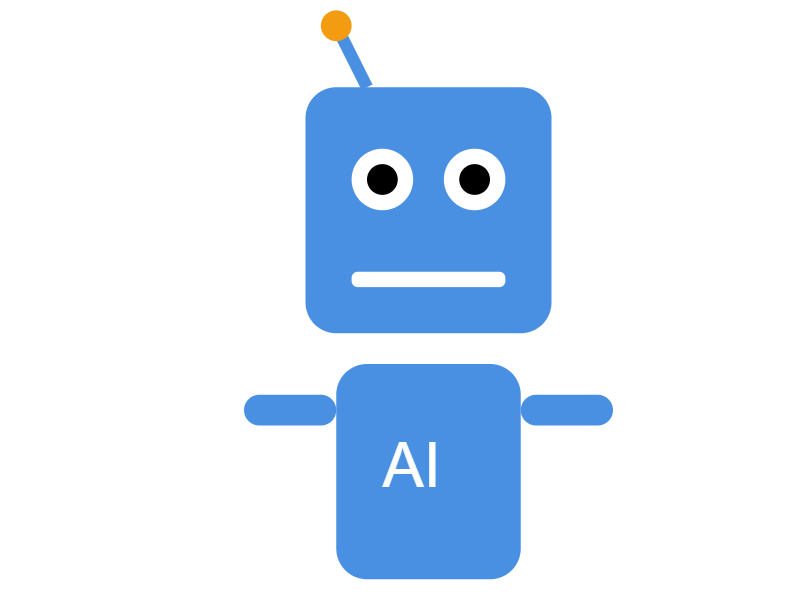
2024-10-14 02:09:45
在 centos、debian 和 ubuntu 系统的新旧版本上搭建 prestashop 电子商务网站的详细步骤和故障排查方法。我会为每个系统提供具体的指导,然后讨论一些通用的故障排查方法。让我们开始:
1.centos 系统(新旧版本)
# centos 7 和 8 的通用步骤
# 更新系统
sudo yum update -y
# 安装 epel 仓库
sudo yum install epel-release -y
# 安装 apache
sudo yum install httpd -y
sudo systemctl start httpd
sudo systemctl enable httpd
# 安装 php 和必要的扩展
# centos 7
sudo yum install php php-mysql php-gd php-curl php-xml php-mbstring php-json php-intl php-zip -y
# centos 8
sudo dnf install php php-mysqlnd php-gd php-curl php-xml php-mbstring php-json php-intl php-zip -y
# 安装 mysql(mariadb)
sudo yum install mariadb-server mariadb -y
sudo systemctl start mariadb
sudo systemctl enable mariadb
sudo mysql_secure_installation
# 创建 prestashop 数据库
mysql -u root -p
create database prestashop;
create user 'prestashopuser'@'localhost' identified by 'your_password';
grant all privileges on prestashop.* to 'prestashopuser'@'localhost';
flush privileges;
exit;
# 下载 prestashop
cd /var/www/html
sudo wget https://download.prestashop.com/download/releases/prestashop_1.7.8.5.zip
sudo unzip prestashop_1.7.8.5.zip
# 设置权限
sudo chown -r apache:apache /var/www/html/prestashop
sudo chmod -r 755 /var/www/html/prestashop
# 配置 apache 虚拟主机
sudo nano /etc/httpd/conf.d/prestashop.conf
# 添加以下内容:
servername yourdomain.com
documentroot /var/www/html/prestashop
allowoverride all
require all granted
# 重启 apache
sudo systemctl restart httpd
# 配置防火墙
sudo firewall-cmd --permanent --add-service=http
sudo firewall-cmd --permanent --add-service=https
sudo firewall-cmd --reload
2.debian 系统(新旧版本)
# debian 10 (buster) 和 debian 11 (bullseye) 的步骤
# 更新系统
sudo apt update && sudo apt upgrade -y
# 安装 apache
sudo apt install apache2 -y
# 安装 php 和必要的扩展
# debian 10
sudo apt install php7.3 libapache2-mod-php7.3 php7.3-mysql php7.3-gd php7.3-curl php7.3-xml php7.3-mbstring php7.3-json php7.3-intl php7.3-zip -y
# debian 11
sudo apt install php php-mysql php-gd php-curl php-xml php-mbstring php-json php-intl php-zip -y
# 安装 mysql
sudo apt install default-mysql-server -y
sudo mysql_secure_installation
# 创建 prestashop 数据库
mysql -u root -p
create database prestashop;
create user 'prestashopuser'@'localhost' identified by 'your_password';
grant all privileges on prestashop.* to 'prestashopuser'@'localhost';
flush privileges;
exit;
# 下载 prestashop
cd /var/www/html
sudo wget https://download.prestashop.com/download/releases/prestashop_1.7.8.5.zip
sudo unzip prestashop_1.7.8.5.zip
# 设置权限
sudo chown -r www-data:www-data /var/www/html/prestashop
sudo chmod -r 755 /var/www/html/prestashop
# 配置 apache 虚拟主机
sudo nano /etc/apache2/sites-available/prestashop.conf
# 添加以下内容:
servername yourdomain.com
documentroot /var/www/html/prestashop
allowoverride all
require all granted
# 启用站点和必要的模块
sudo a2ensite prestashop.conf
sudo a2enmod rewrite
sudo systemctl restart apache2
# 配置防火墙(如果启用)
sudo ufw allow 'apache full'
sudo ufw enable
3.ubuntu 系统(新旧版本)
ubuntu 的步骤与 debian 非常相似,主要区别在于可用的包版本。
# ubuntu 20.04 lts 和 22.04 lts 的步骤
# 更新系统
sudo apt update && sudo apt upgrade -y
# 安装 apache
sudo apt install apache2 -y
# 安装 php 和必要的扩展
# ubuntu 20.04
sudo apt install php7.4 libapache2-mod-php7.4 php7.4-mysql php7.4-gd php7.4-curl php7.4-xml php7.4-mbstring php7.4-json php7.4-intl php7.4-zip -y
# ubuntu 22.04
sudo apt install php php-mysql php-gd php-curl php-xml php-mbstring php-json php-intl php-zip -y
# 安装 mysql
sudo apt install mysql-server -y
sudo mysql_secure_installation
# 创建 prestashop 数据库
sudo mysql -u root -p
create database prestashop;
create user 'prestashopuser'@'localhost' identified by 'your_password';
grant all privileges on prestashop.* to 'prestashopuser'@'localhost';
flush privileges;
exit;
# 下载 prestashop
cd /var/www/html
sudo wget https://download.prestashop.com/download/releases/prestashop_1.7.8.5.zip
sudo unzip prestashop_1.7.8.5.zip
# 设置权限
sudo chown -r www-data:www-data /var/www/html/prestashop
sudo chmod -r 755 /var/www/html/prestashop
# 配置 apache 虚拟主机
sudo nano /etc/apache2/sites-available/prestashop.conf
# 添加以下内容:
servername yourdomain.com
documentroot /var/www/html/prestashop
allowoverride all
require all granted
# 启用站点和必要的模块
sudo a2ensite prestashop.conf
sudo a2enmod rewrite
sudo systemctl restart apache2
# 配置防火墙
sudo ufw allow 'apache full'
sudo ufw enable
4.通用故障排查
无论使用哪种操作系统,以下是一些常见的 prestashop 故障排查步骤:
a) 检查日志文件:
/var/log/apache2/error.log 或 /var/log/httpd/error_logerror_log 设置/var/www/html/prestashop/var/logs/b) 权限问题: 确保 web 服务器用户(www-data 或 apache)对 prestashop 目录有正确的读写权限。
c) php 配置: 检查 php 版本和必要的扩展是否已正确安装和启用。可以创建一个 phpinfo() 文件来查看 php 配置。
d) 数据库连接: 验证数据库连接设置是否正确,包括用户名、密码和数据库名。检查 /var/www/html/prestashop/app/config/parameters.php 文件。
e) .htaccess 文件: 确保 apache 的 mod_rewrite 模块已启用,并且 .htaccess 文件存在于 prestashop 根目录。
f) 缓存和编译问题: 尝试清除 prestashop 的缓存,位于 /var/www/html/prestashop/var/cache/。
g) 内存限制: 如果遇到内存不足错误,检查并增加 php 的内存限制(在 php.ini 文件中)。
h) 模块冲突: 如果安装新模块后出现问题,尝试在 prestashop 后台禁用最近安装的模块,逐个启用以找出冲突源。
i) 主题问题: 如果遇到前端显示问题,尝试切换到默认主题来排除自定义主题造成的问题。
j) 更新问题: 如果在更新 prestashop 后出现问题,确保所有文件都已正确上传,并检查数据库更新是否完成。
k) ssl 配置: 如果启用了 ssl,确保证书正确安装和配置,并更新 prestashop 配置以使用 https。
l) 服务器要求: 确保服务器满足 prestashop 的最低系统要求,特别是 php 版本和必要的 php 扩展。
这些步骤涵盖了在 centos、debian 和 ubuntu 系统上安装和配置 prestashop 的主要方面,以及一些常见的故障排查方法。prestashop 是一个功能丰富的电子商务平台,安装后您可以通过其管理面板进行进一步的定制和配置。
感谢提供:05互联
2024-10-14 02:03:04
如何在 centos、debian 和 ubuntu 系统的新旧版本上搭建 ghost 网站,并了解相关的故障排查方法。需要注意的是,ghost 本身并不是一个专门的电子商务平台,它主要是一个博客和内容发布系统。不过,我们可以通过添加一些第三方集成来为 ghost 添加基本的电子商务功能。
让我们逐个系统来看搭建步骤,然后讨论一些通用的故障排查方法。
1.centos 系统(新旧版本)
# centos 7 和 8 的通用步骤
# 更新系统
sudo yum update -y
# 安装 node.js(ghost 需要 node.js 14+)
curl -sl https://rpm.nodesource.com/setup_14.x | sudo bash -
sudo yum install nodejs -y
# 安装 mysql(mariadb)
sudo yum install mariadb-server -y
sudo systemctl start mariadb
sudo systemctl enable mariadb
sudo mysql_secure_installation
# 创建 ghost 数据库和用户
sudo mysql -u root -p
create database ghost;
create user 'ghostuser'@'localhost' identified by 'your_password';
grant all privileges on ghost.* to 'ghostuser'@'localhost';
flush privileges;
exit;
# 安装 ghost-cli
sudo npm install ghost-cli@latest -g
# 创建 ghost 目录
sudo mkdir -p /var/www/ghost
sudo chown $(whoami):$(whoami) /var/www/ghost
# 安装 ghost
cd /var/www/ghost
ghost install
# 按照提示完成安装,包括设置域名、ssl 等
# 安装 nginx(如果在安装过程中选择了它)
sudo yum install nginx -y
sudo systemctl start nginx
sudo systemctl enable nginx
# 配置防火墙(如果启用)
sudo firewall-cmd --permanent --zone=public --add-service=http
sudo firewall-cmd --permanent --zone=public --add-service=https
sudo firewall-cmd --reload
2.debian 系统(新旧版本)
# debian 10 (buster) 和 debian 11 (bullseye) 的步骤
# 更新系统
sudo apt update && sudo apt upgrade -y
# 安装 node.js(ghost 需要 node.js 14+)
curl -sl https://deb.nodesource.com/setup_14.x | sudo -e bash -
sudo apt-get install -y nodejs
# 安装 mysql
sudo apt install mysql-server -y
sudo mysql_secure_installation
# 创建 ghost 数据库和用户
sudo mysql -u root -p
create database ghost;
create user 'ghostuser'@'localhost' identified by 'your_password';
grant all privileges on ghost.* to 'ghostuser'@'localhost';
flush privileges;
exit;
# 安装 ghost-cli
sudo npm install ghost-cli@latest -g
# 创建 ghost 目录
sudo mkdir -p /var/www/ghost
sudo chown $(whoami):$(whoami) /var/www/ghost
# 安装 ghost
cd /var/www/ghost
ghost install
# 按照提示完成安装,包括设置域名、ssl 等
# 安装 nginx(如果在安装过程中选择了它)
sudo apt install nginx -y
# 配置防火墙(如果启用)
sudo ufw allow 'nginx full'
sudo ufw enable
3.ubuntu 系统(新旧版本)
ubuntu 的步骤与 debian 非常相似,主要区别在于可用的包版本。
# ubuntu 20.04 lts 和 22.04 lts 的步骤
# 更新系统
sudo apt update && sudo apt upgrade -y
# 安装 node.js(ghost 需要 node.js 14+)
curl -sl https://deb.nodesource.com/setup_14.x | sudo -e bash -
sudo apt-get install -y nodejs
# 安装 mysql
sudo apt install mysql-server -y
sudo mysql_secure_installation
# 创建 ghost 数据库和用户
sudo mysql -u root -p
create database ghost;
create user 'ghostuser'@'localhost' identified by 'your_password';
grant all privileges on ghost.* to 'ghostuser'@'localhost';
flush privileges;
exit;
# 安装 ghost-cli
sudo npm install ghost-cli@latest -g
# 创建 ghost 目录
sudo mkdir -p /var/www/ghost
sudo chown $(whoami):$(whoami) /var/www/ghost
# 安装 ghost
cd /var/www/ghost
ghost install
# 按照提示完成安装,包括设置域名、ssl 等
# 安装 nginx(如果在安装过程中选择了它)
sudo apt install nginx -y
# 配置防火墙(如果启用)
sudo ufw allow 'nginx full'
sudo ufw enable
4.添加电子商务功能
ghost 本身不提供内置的电子商务功能,但您可以通过以下方式添加基本的电子商务功能:
无论使用哪种操作系统,以下是一些常见的故障排查步骤:
a) 检查日志文件:
/var/www/ghost/content/logs//var/log/nginx/error.log/var/log/mysql/b) 权限问题: 确保 ghost 目录的所有权和权限设置正确。
c) node.js 版本: 确保安装的 node.js 版本与 ghost 要求的版本兼容。
d) 数据库连接: 验证数据库连接设置是否正确,包括用户名、密码和数据库名。
e) 网络和防火墙: 确保所需的端口(通常是 80 和 443)已经开放。
f) ssl 配置: 如果启用了 ssl,确保证书正确安装和配置。
g) ghost-cli 命令: 使用 ghost doctor 命令来诊断常见问题。
h) 主题问题: 如果遇到前端显示问题,尝试切换到默认主题来排除自定义主题造成的问题。
i) 更新问题: 如果在更新后出现问题,可以使用 ghost rollback 命令回滚到之前的版本。
j) 内存限制: 如果遇到性能问题,检查系统资源使用情况,可能需要增加服务器的内存或 cpu。
这些步骤涵盖了在 centos、debian 和 ubuntu 系统上安装和配置 ghost 的主要方面,以及一些常见的故障排查方法。由于 ghost 不是专门的电子商务平台,您可能需要根据具体的商业需求来选择合适的第三方集成或自定义开发。
感谢提供:05互联
2024-10-14 01:57:26
在不同操作系统和版本上搭建drupal电子商务网站的详细步骤和故障排查。我会为每个系统提供具体的指导,并在最后讨论一些通用的故障排查方法。让我们从centos开始:
1.centos 系统(新旧版本)
# centos 7 和 8 的通用步骤
# 更新系统
sudo yum update -y
# 安装 epel 仓库(如果尚未安装)
sudo yum install epel-release -y
# 安装 apache
sudo yum install httpd -y
sudo systemctl start httpd
sudo systemctl enable httpd
# 安装 mysql(mariadb)
sudo yum install mariadb-server mariadb -y
sudo systemctl start mariadb
sudo systemctl enable mariadb
sudo mysql_secure_installation
# 安装 php 和必要的扩展
# centos 7
sudo yum install php php-mysql php-gd php-xml php-mbstring php-json php-opcache -y
# centos 8
sudo dnf install php php-mysqlnd php-gd php-xml php-mbstring php-json php-opcache -y
# 安装 composer
curl -ss https://getcomposer.org/installer | php
sudo mv composer.phar /usr/local/bin/composer
# 安装 drupal(使用 composer)
composer create-project drupal/recommended-project my_drupal_site
sudo mv my_drupal_site /var/www/html/
# 设置权限
sudo chown -r apache:apache /var/www/html/my_drupal_site
sudo chmod -r 755 /var/www/html/my_drupal_site
# 配置 apache 虚拟主机
sudo nano /etc/httpd/conf.d/drupal.conf
# 添加以下内容:
servername yourdomain.com
documentroot /var/www/html/my_drupal_site/web
allowoverride all
require all granted
# 重启 apache
sudo systemctl restart httpd
# 安装 drupal commerce
cd /var/www/html/my_drupal_site
composer require drupal/commerce
2.debian 系统(新旧版本)
# debian 10 (buster) 和 debian 11 (bullseye) 的步骤
# 更新系统
sudo apt update && sudo apt upgrade -y
# 安装 apache
sudo apt install apache2 -y
# 安装 mysql
sudo apt install default-mysql-server -y
sudo mysql_secure_installation
# 安装 php 和必要的扩展
# debian 10
sudo apt install php7.3 libapache2-mod-php7.3 php7.3-mysql php7.3-gd php7.3-xml php7.3-mbstring php7.3-curl -y
# debian 11
sudo apt install php php-mysql php-gd php-xml php-mbstring php-curl -y
# 安装 composer
curl -ss https://getcomposer.org/installer | php
sudo mv composer.phar /usr/local/bin/composer
# 安装 drupal
composer create-project drupal/recommended-project my_drupal_site
sudo mv my_drupal_site /var/www/html/
# 设置权限
sudo chown -r www-data:www-data /var/www/html/my_drupal_site
sudo chmod -r 755 /var/www/html/my_drupal_site
# 配置 apache 虚拟主机
sudo nano /etc/apache2/sites-available/drupal.conf
# 添加以下内容:
servername yourdomain.com
documentroot /var/www/html/my_drupal_site/web
allowoverride all
require all granted
# 启用站点和重写模块
sudo a2ensite drupal.conf
sudo a2enmod rewrite
# 重启 apache
sudo systemctl restart apache2
# 安装 drupal commerce
cd /var/www/html/my_drupal_site
composer require drupal/commerce
3.ubuntu 系统(新旧版本)
ubuntu的步骤与debian非常相似,主要区别在于可用的php版本和一些包名称。
# ubuntu 20.04 lts 和 22.04 lts 的步骤
# 更新系统
sudo apt update && sudo apt upgrade -y
# 安装 apache
sudo apt install apache2 -y
# 安装 mysql
sudo apt install mysql-server -y
sudo mysql_secure_installation
# 安装 php 及其扩展
# ubuntu 20.04
sudo apt install php7.4 libapache2-mod-php7.4 php7.4-mysql php7.4-gd php7.4-xml php7.4-mbstring php7.4-curl -y
# ubuntu 22.04
sudo apt install php php-mysql php-gd php-xml php-mbstring php-curl -y
# 安装 composer
curl -ss https://getcomposer.org/installer | php
sudo mv composer.phar /usr/local/bin/composer
# 安装 drupal
composer create-project drupal/recommended-project my_drupal_site
sudo mv my_drupal_site /var/www/html/
# 设置权限
sudo chown -r www-data:www-data /var/www/html/my_drupal_site
sudo chmod -r 755 /var/www/html/my_drupal_site
# 配置 apache 虚拟主机
sudo nano /etc/apache2/sites-available/drupal.conf
# 添加以下内容:
servername yourdomain.com
documentroot /var/www/html/my_drupal_site/web
allowoverride all
require all granted
# 启用站点和重写模块
sudo a2ensite drupal.conf
sudo a2enmod rewrite
# 重启 apache
sudo systemctl restart apache2
# 安装 drupal commerce
cd /var/www/html/my_drupal_site
composer require drupal/commerce
4.通用故障排查
无论使用哪种操作系统,以下是一些常见的故障排查步骤:
a) 检查日志文件:
/var/log/apache2/error.log 或 /var/log/httpd/error_logerror_log 设置b) 权限问题: 确保 web 服务器用户(www-data 或 apache)对 drupal 目录有正确的读写权限。
c) php 配置: 检查 php 版本和必要的扩展是否已正确安装和启用。
d) 数据库连接: 验证数据库连接设置是否正确,包括用户名、密码和数据库名。
e) .htaccess 文件: 确保 apache 的 mod_rewrite 模块已启用,并且 .htaccess 文件存在于 drupal 根目录。
f) composer 依赖: 如果遇到模块相关问题,尝试运行 composer update 更新依赖。
g) 缓存清理: 在 drupal 管理界面清理缓存,或使用 drush 命令 drush cr。
h) php 内存限制: 如果遇到内存不足错误,检查并增加 php 的内存限制。
i) 模块冲突: 如果安装新模块后出现问题,尝试禁用最近安装的模块,逐个启用以找出冲突源。
这些步骤涵盖了在 centos、debian 和 ubuntu 系统上安装和配置 drupal 电子商务网站的主要方面,以及一些常见的故障排查方法。
感谢提供:05互联